
ファミリのフォーム
前回の記事ではファミリのテンプレートについてご紹介しました。
今回はテンプレートが決まったあとに実際にファミリを作成する段階になった際の、モデルの「見た目」となるフォームの作り方についてご紹介します。
■フォームとは
「形」や「外形」を意味し、その名のとおりファミリを形作る要素です。ドアを例にとると、枠、パネル、把手などはすべてフォームで作成します。
ファミリにおけるフォームの作成方法は全部で5種類あり、基本的にプロファイルと呼ばれる輪郭を描画することで各種形状を作成していきます。(プロファイルはファミリ化し、使いまわすことも可能です。)
プロファイルを描画するための「作業面」の設定も重要ですが、それはまた別の記事で紹介します。
□押し出し
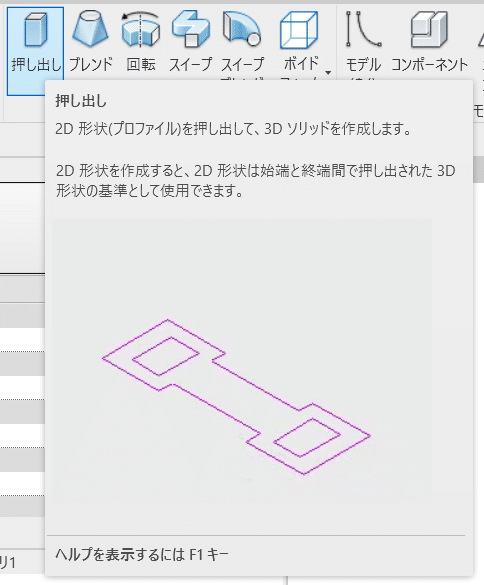
プロファイルを描画し、その形状をそのまま立体化させることで作るフォームです。プロファイルは閉じた領域であればいくつでも描画可能です。
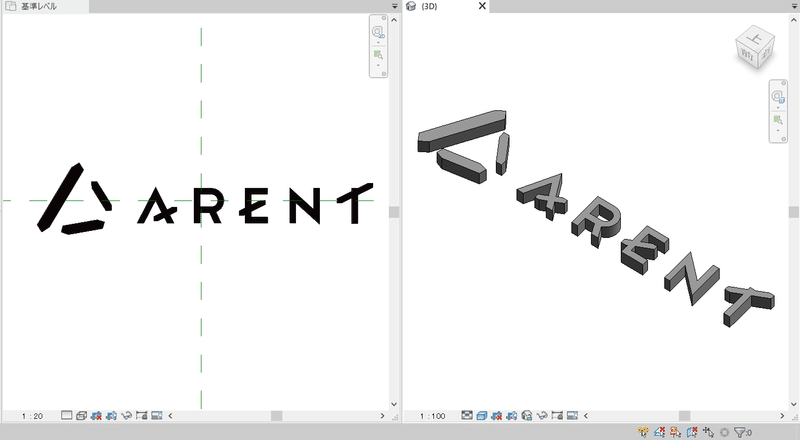
□ブレンド
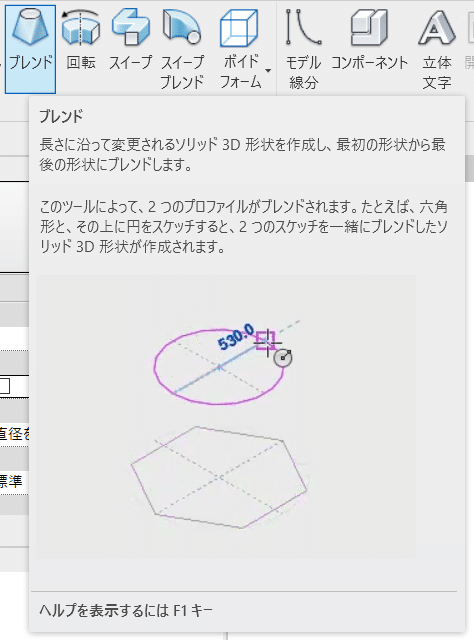
プロファイルを下部と上部の2面で描画し、それらを混ぜ合わせたような形状を作成するフォームです。押し出しのときと違い、閉じた領域(ループ)は各面1つずつと制限があります。
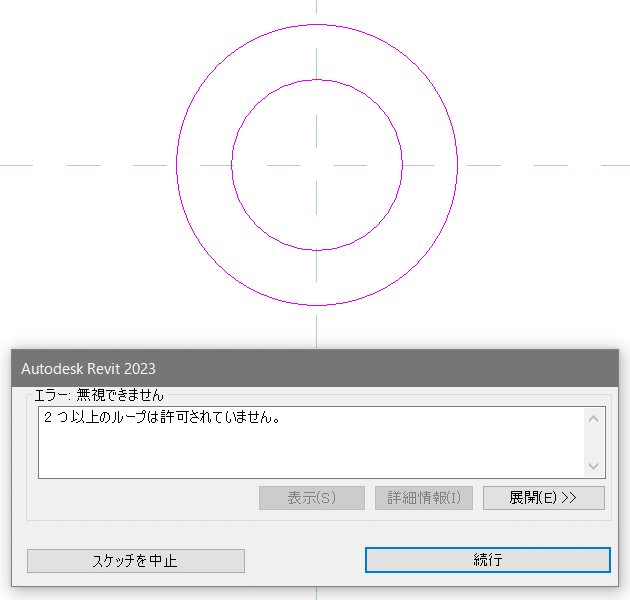
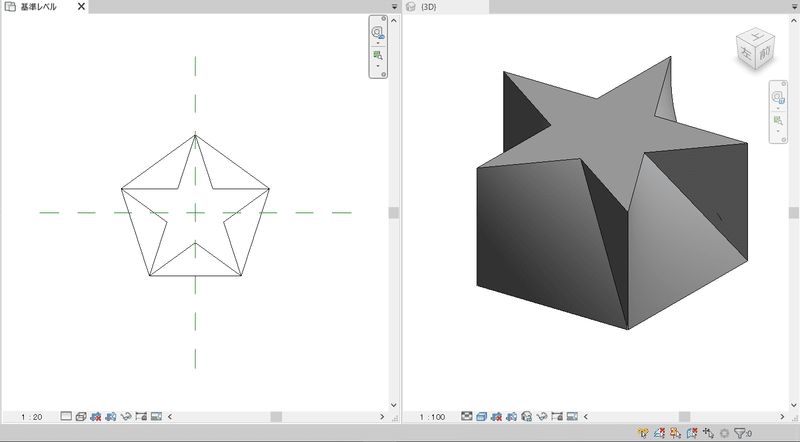
□回転
軸を指定した上でプロファイルを描画することにより、その軸を中心にぐるっと回した形状を作成するフォームです。
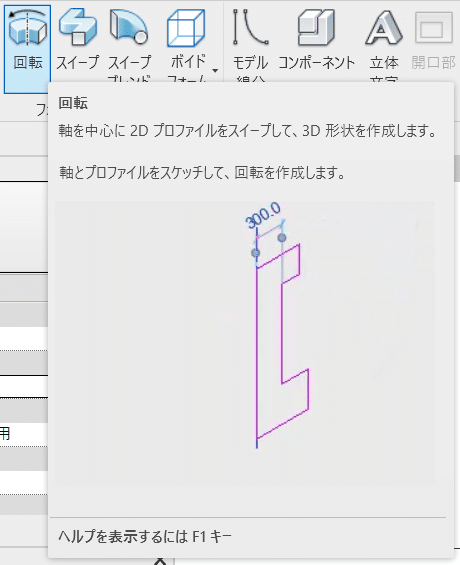
軸とプロファイルを分けて描画します。このときプロファイルは軸を横切ることはできませんが、軸から離して描画することは可能です。
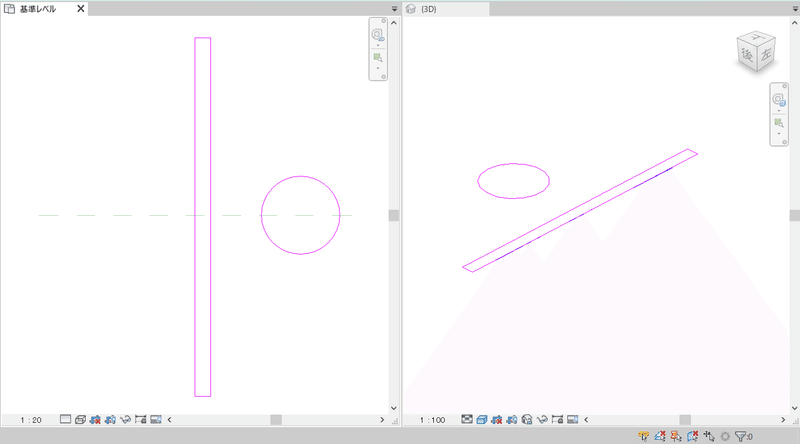
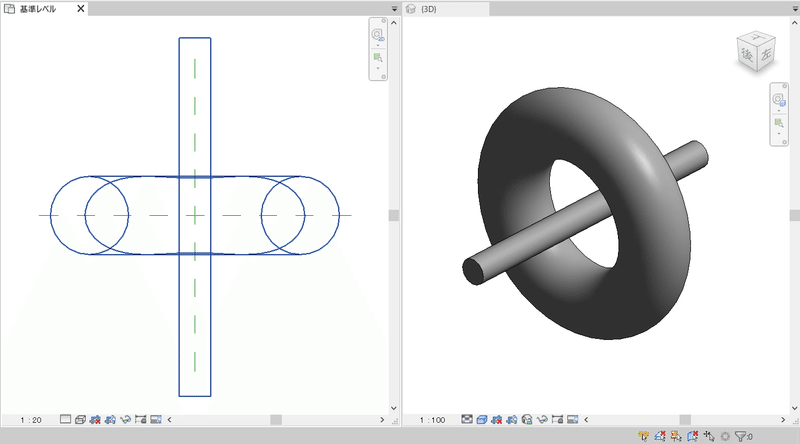
□スイープ
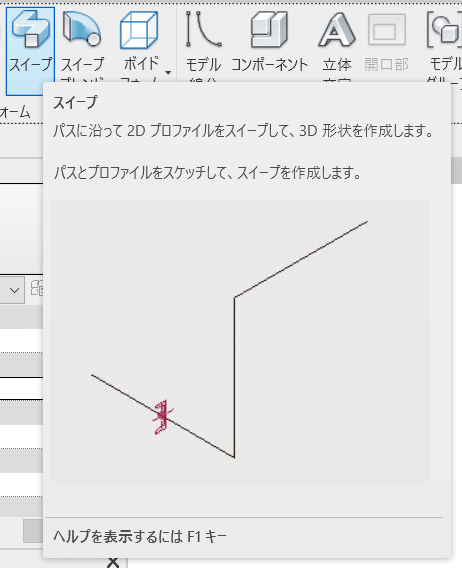
パスと呼ばれる線とプロファイルを組み合わせて作成するフォームです。
パスは必ず全てつなげて1本で描画する必要がありますが、ループさせてもさせなくても作成可能です。また、パスは作業面に自分で描画するほか、既存のフォームのエッジなど基準となる線を選択する方法でも作成が可能です。
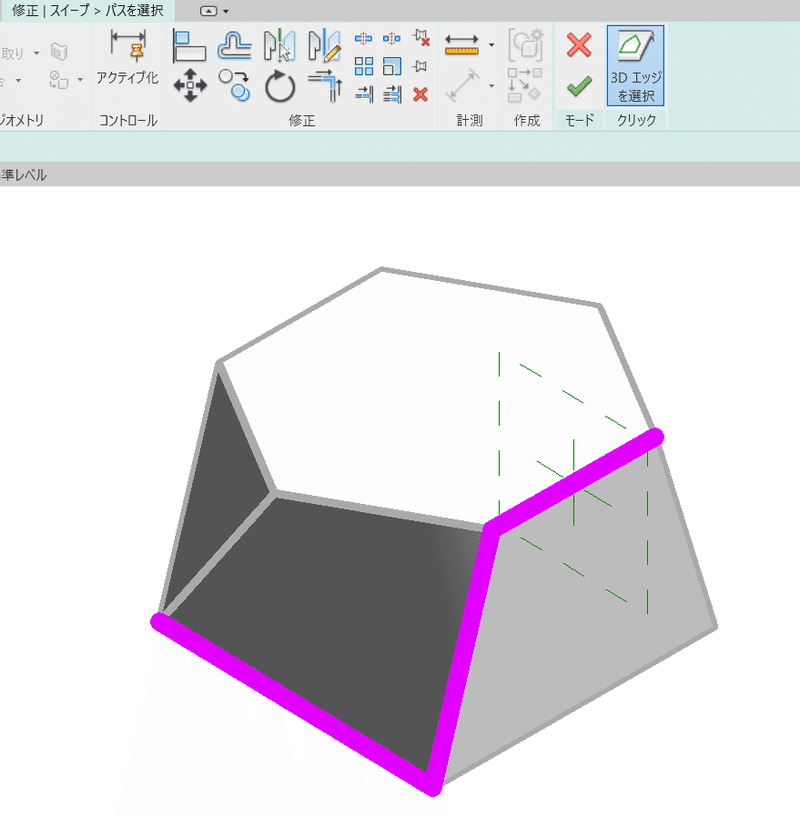
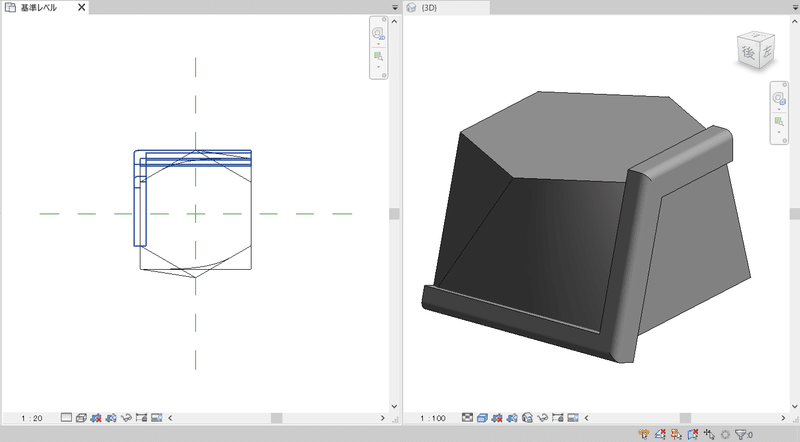
□スイープブレンド
前述のブレンドとスイープを掛け合わせて作成するフォームです。
ただしこちらはパスを1本の線でしか作成できないため単純な直線か曲線でのフォームとなったり、複数の閉じた領域(ループ)の描画ができないなど、制約が多いものとなっています。
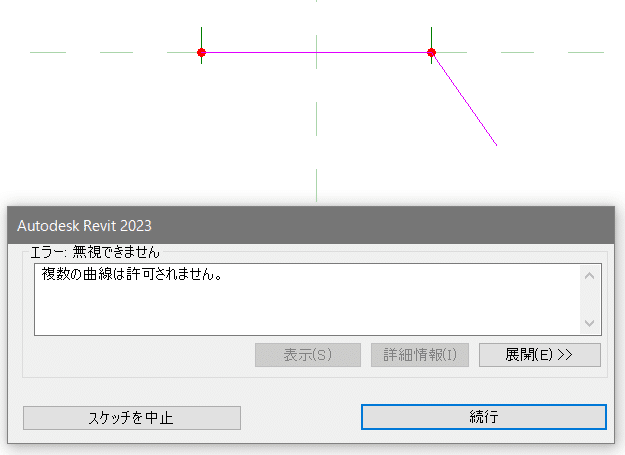

■ボイドフォーム
前述の5種類のフォーム作成方法を用いて、ボイドフォームという要素を作成することができます。ボイドはがらんどうや空所という意味で、フォームを切り抜くために使用します。このボイドフォームを活用することで、自由度の高い形状を作ることが可能となります。
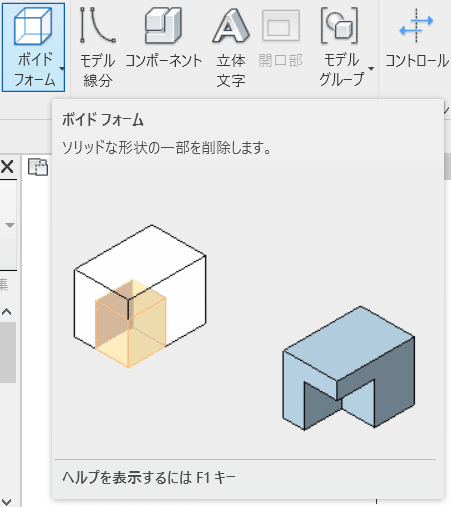
例えば、四角錐を作ろうと思うとフォームだけでは難しい形状ですが、ボイドフォームを組み合わせることで容易に作成することが出来ます。
(ちなみに円錐は「回転」を使えば1つのフォームだけで作成できます。)
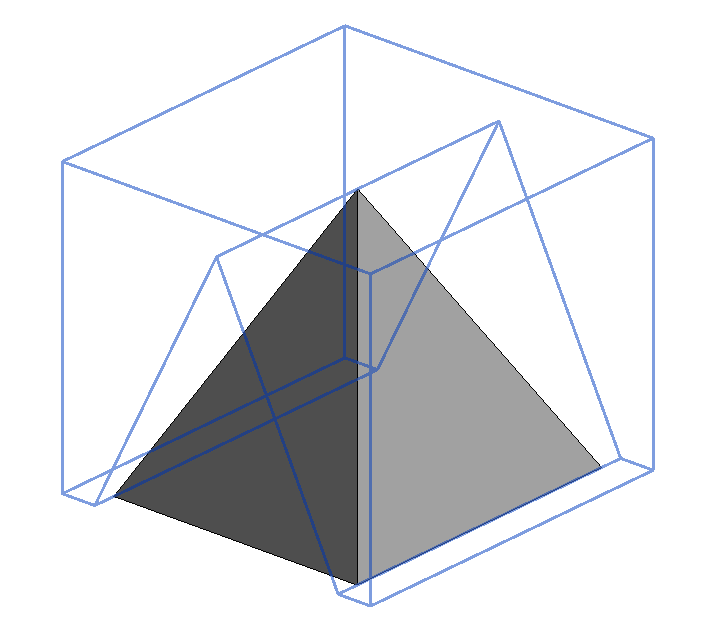
フォームの作成方法自体は5種類と少ないので、これらの特性を把握した上で上手に活用することで、思うままの形を持ったファミリを作成することができるようになります。より詳しいファミリの作り方などは今後の記事で実例を踏まえながらご紹介していきますので、ぜひご期待ください。
■「Lightning BIM ファミリ管理」で作ったファミリを一元管理
今回はフォームについてご紹介しました。 BIMはデータベースと言えど、やはり3Dモデルの形状が正しく作られていることは重要です。特に施工主との合意形成や現場への作業指示などで活用する場合、支離滅裂なモデルでは成果は得られないでしょう。
作成したファミリを管理するツール「Lightning BIM ファミリ管理」ではクラウドのモデルを3Dビューで確認しながら管理することが可能になります。
▼Lightning BIM ファミリ管理の詳細はこちら
以下の記事では、圧倒的な業務効率化はデータベースであるBIMと自動化技術を掛け合わせることで生まれることを解説しています。ぜひご一読ください。
■Arentについて
Arentは強みの建設業界へのドメイン知識や技術力を活かし、BIMと自動化技術の融合によるDXを推進しています。BIMを活用したDXや業務効率化に関するご相談は以下よりお問い合わせください。
■著者について

この記事が気に入ったらサポートをしてみませんか?
